Reproducir hasta IDE o HDMI.
mimoLive implementa la tecnología Blackmagic Design API para jugar a IDE o HDMI mediante hardware de Blackmagic Design como Serie DeckLink de Blackmagic Design .
Añadir un destino de salida de Blackmagic Design
Añada un nuevo Destino de Salida de Playout de Blackmagic Design a su Salida Lista de destinos pulsando el botón + en la parte superior de la lista, en la columna de la derecha de su documento mimoLive. Aparecerá una ventana emergente con todas las opciones de Destino de salida disponibles. Tras hacer doble clic en el icono de Destino de salida de Playout de Blackmagic Design, aparecerá una nueva instancia en la lista de Destinos de salida.
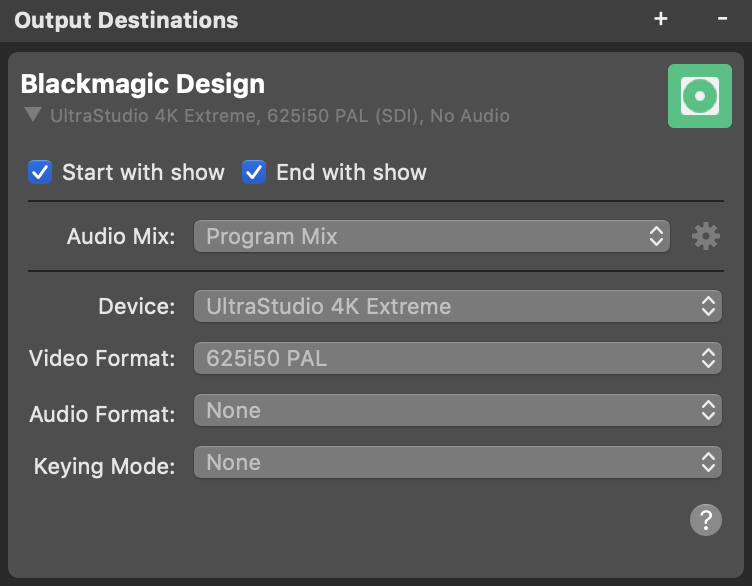
Configuración de Blackmagic Design Play Out
En Empezar con espectáculo y Parada con espectáculo Las opciones definen si la reproducción de Blackmagic Design debe iniciarse y detenerse por el Botón Start/Stop Show.
En Vídeo le permite elegir la fuente de vídeo que desea utilizar para la salida: Puedes seleccionar la salida de programa o cualquier fuente que tenga vídeo.
En el Audio del menú desplegable puede seleccionar qué audio se emitirá por el Destino de salida: El Salida de programa Mezcla de audiouna costumbre específica Mezcla de audio o cualquier fuente de audio que tenga asociada una fuente de audio. Consulte Panel de mezcla de audio para obtener más información sobre la configuración de mezclas de audio.
Seleccione el dispositivo de Blackmagic Design que desea utilizar para la salida en el menú Dispositivo emergente.
En Formato de vídeo muestra ahora todas las resoluciones disponibles. Estas opciones dependen del hardware Blackmagic Design conectado.
En Formato de audio todas las opciones de audio disponibles. Estas opciones dependen del hardware Blackmagic Design conectado.
Modo de teclado
- En los aparatos con un solo canal de emisión, el modo Keying no funciona.
- Para los titulares de licencias mimoLive Commercial o Broadcast, es posible reproducir gráficos y superposiciones incluyendo un canal alfa, las llamadas señales key y fill, con el hardware adecuado. Con esto es posible alimentar un conmutador externo (con un keyer incorporado) con dos señales y superponer esto sobre el programa incluyendo transparencias. Para que esto funcione, utiliza un dispositivo de doble canal como el Blackmagic Design UltraStudio 4K (o mejor), o un Blackmagic Design Decklink 4K Extreme (o mejor) y selecciona Exterior como modo de clave. Esto enviará dos señales en los dos IDE salidas: Una para relleno, otra para llave.
Uso de varios dispositivos monocanal
El uso de varios dispositivos, como los mini monitores DeckLink de Blackmagic Design, para reproducir señales clave y de relleno no funcionará, ya que sus relojes no están sincronizados. Se necesita un dispositivo de salida multicanal. Consulte la lista siguiente.
Uso de UltraStudio 4K en modo 1080i
Asegúrese de desactivar la opción "Remove Field Jitter on Pause" en el Blackmagic Design Desktop Video Utility.
"Clip y Ganancia" vs. "Clave Pre Multiplicada"
La reproducción de teclas/relleno de mimoLive está optimizada para el funcionamiento de teclas pre-multiplicadas. Algunos mezcladores/conmutadores no lo admiten, sino que utilizan el modo más tradicional de "Clip y ganancia". Esto dará lugar a resultados ligeramente diferentes cuando la clave y el relleno se apliquen al vídeo. Para calibrar los ajustes de Clip y Ganancia en su mezclador de vídeo y obtener los resultados deseados, utilice el patrón de prueba de canal alfa en el menú Prueba de salida de vídeo
Reproducción de vídeo entrelazado
Por lo general, mimoLive crea vídeo progresivo. Si quieres reproducir vídeo entrelazado, asegúrate de seguir esta receta:
- Configura el documento mimoLive para que reproduzca la misma velocidad de fotogramas que tendrá tu señal entrelazada. Por ejemplo, utiliza 50 fps si quieres reproducir 1080i50 o 60fps para 1080i60.
- Configure el destino de salida para reproducir el formato que desee.
- Asegúrese de seleccionar "Mostrar cuadro de relleno en la salida de vídeo" en la sección "En pausa:" de la configuración de salida de vídeo en "Configuración de vídeo de Blackmagic Desktop":
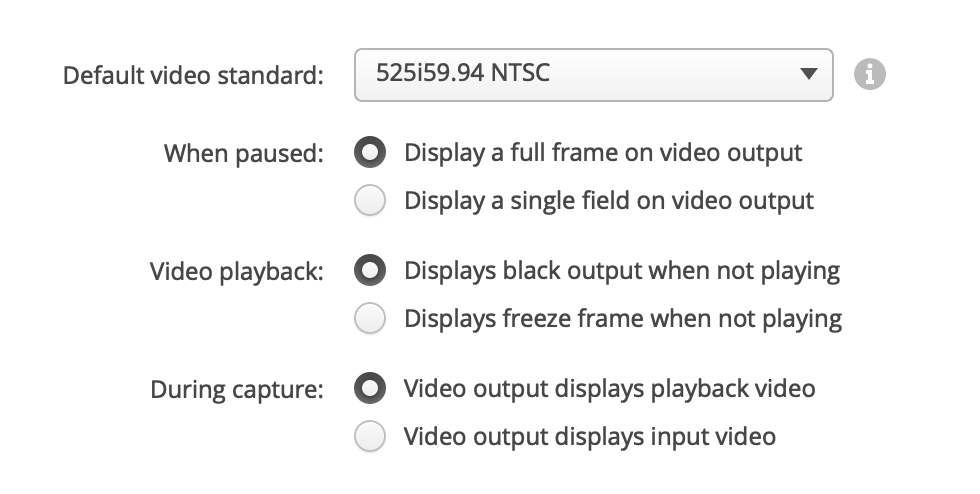
Dispositivos compatibles para IDE Reproducción
La siguiente tabla muestra los dispositivos Blackmagic compatibles con IDE reproducción con clave y relleno y las dimensiones máximas de vídeo para la clave (según el diseño oficial de Blackmagic Design SDK manual, marzo de 2020):
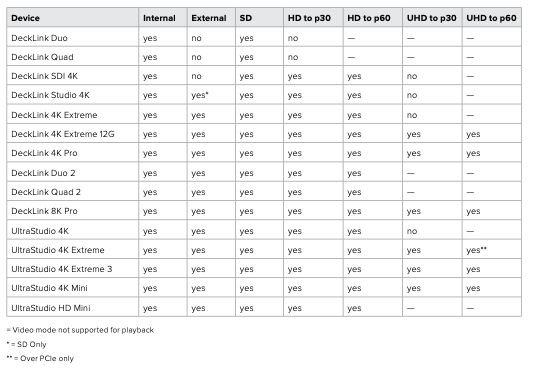
Estos dispositivos de Blackmagic Design sólo reproducen un canal (sólo de relleno):
- Mini monitor DeckLink
- Mini monitor UltraStudio
- UltraStudio Express
Esta lista puede no ser exhaustiva. Por favor póngase en contacto con el servicio de asistencia de Boinx para obtener información sobre los dispositivos no incluidos en la lista.
Control del rendimiento en directo
Una vez que el destino de salida se activa, su vista de configuración se sustituye por una vista de estado que muestra los datos de rendimiento en tiempo real. Consulte Control del rendimiento para obtener más información sobre la supervisión del rendimiento en mimoLive.
